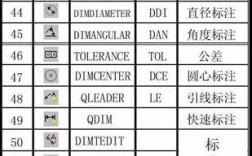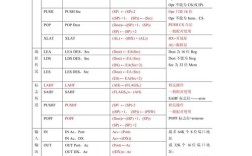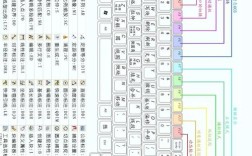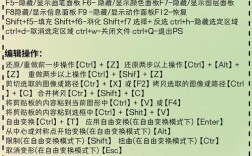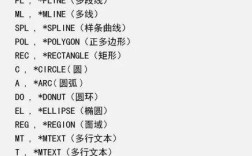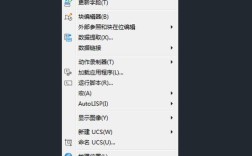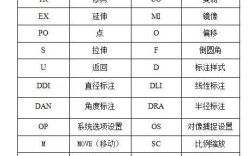CAD命令键的使用是掌握计算机辅助设计软件的核心技能之一,熟练运用命令键能显著提升绘图效率与操作流畅度,CAD软件中的命令键主要分为功能键、快捷键、命令别名以及鼠标按键组合等类型,不同类型的命令键在操作中各司其职,共同构成了高效的交互体系,以下将从多个维度详细解析CAD命令键的使用方法与技巧。

功能键的基础应用
功能键是指键盘顶部的F1至F12按键,在CAD中通常被预设为特定功能,F1键是帮助键,按下后会弹出软件帮助文档,便于用户查询命令用法;F2键用于切换命令行窗口的显示与隐藏,方便查看绘图过程中的命令历史和提示信息;F3键控制对象捕捉的开关,当需要精确捕捉端点、中点、交点等特征点时,需确保该键处于开启状态;F4键暂时用于三维对象捕捉的开关,在三维建模中较为常用;F5键用于切换等轴测平面,在绘制等轴测图时频繁使用;F6键控制坐标显示的切换,可在绝对坐标和相对坐标之间切换;F7键控制栅格显示的开关,栅格能帮助用户直观判断图形位置和尺寸;F8键用于正交模式的切换,开启后可绘制水平和垂直的直线;F9键控制捕捉模式的开关,与栅格配合使用可实现精确绘图;F10键和F11键分别用于极轴追踪和对象追踪的开关,这两个功能能帮助用户按照特定角度或参考点绘制图形,熟练掌握功能键的快捷操作,能减少鼠标移动距离,提升绘图节奏。
快捷键的高效操作
快捷键是CAD中最为常用的命令键形式,通常由一个或多个字母组成,直接触发特定命令,L键执行直线命令,C键绘制圆,TR键进行修剪操作,O键偏移对象,M键移动图形,CO键复制图形,RO键旋转对象,EX键延伸对象,S键拉伸对象,X键分解对象,F键圆角,CHA键倒角,DI键测量距离,A键绘制圆弧,POL键绘制正多边形,REC键绘制矩形,H键填充图案,Z键用于视图缩放,P键平移视图,MA键格式刷,LA键设置图层,V键创建视口,DT键输入文字,T键创建多行文字,ED键编辑文字,DAL键标注对齐尺寸,DRA键标注半径尺寸,DDI键标注直径尺寸,DAN键标注角度尺寸,DLI键标注线性尺寸,ED键编辑尺寸等,这些快捷键大多基于命令的英文缩写,记忆时可通过联想英文全称来加深印象,例如TR对应Trim(修剪),CO对应Copy(复制),在实际操作中,用户可根据绘图习惯自定义快捷键,通过“OP”命令打开选项对话框,在“文件”选项卡中找到“快捷键”设置项,修改或添加个人常用的命令快捷键,打造专属的高效操作环境。
命令别名的灵活运用
命令别名是快捷键的扩展形式,通常由1-2个字符组成,比快捷键更简洁,适合高频命令的快速调用,命令别名“L”对应直线命令(LINE),“C”对应圆命令(CIRCLE),“TR”对应修剪命令(TRIM),“O”对应偏移命令(OFFSET),“M”对应移动命令(MOVE),“CO”或“CP”对应复制命令(COPY),“RO”对应旋转命令(ROTATE),“EX”对应延伸命令(EXTEND),“S”对应拉伸命令(STRETCH),“X”对应分解命令(EXPLODE),“F”对应圆角命令(FILLET),“CHA”对应倒角命令(CHAMFER),“DI”对应距离测量命令(DIST),“A”对应圆弧命令(ARC),“POL”对应正多边形命令(POLYGON),“REC”对应矩形命令(RECTANGLE),“H”或“BH”对应图案填充命令(BHATCH),“Z”+“E”对应范围缩放(ZOOM EXTENTS),“Z”+“P”对应前一个视图(ZOOM PREVIOUS),“Z”+“W”对应窗口缩放(ZOOM WINDOW)等,命令别名的设置与快捷键类似,可在“选项”对话框的“文件”选项卡中找到“命令别名”文件(通常是acad.pgp),通过文本编辑器修改或添加别名定义,格式为“别名,命令全称”,TR,TRIM”,合理使用命令别名能大幅减少命令输入时间,尤其适合对键盘操作较为熟练的设计人员。
鼠标按键的组合操作
在CAD操作中,鼠标按键与键盘命令的配合使用至关重要,通常情况下,鼠标左键用于选择对象和指定命令点,鼠标右键在默认状态下等同于回车键,确认当前操作或重复上一个命令;中键则主要用于视图的平移和缩放,按住中键拖动可平移视图,滚动中滚轮可实现视图的放大和缩小,鼠标右键还可以通过自定义设置实现更多功能,例如在“选项”对话框的“用户系统配置”选项卡中,点击“自定义右键单击”按钮,可设置右键单击为“重复上一个命令”“快捷菜单”或“确认”等模式,将右键单击模式设置为“重复上一个命令”后,每次完成操作后单击右键即可快速调用相同命令,减少重复输入,对于三键鼠标,配合Shift键按下中键可进行三维视图的旋转,配合Ctrl键按下中键可进行三维视图的平移,这些功能在三维建模中尤为实用,部分鼠标还支持侧键,可通过设置将侧键定义为常用命令(如撤销、重做等),进一步提升操作效率。
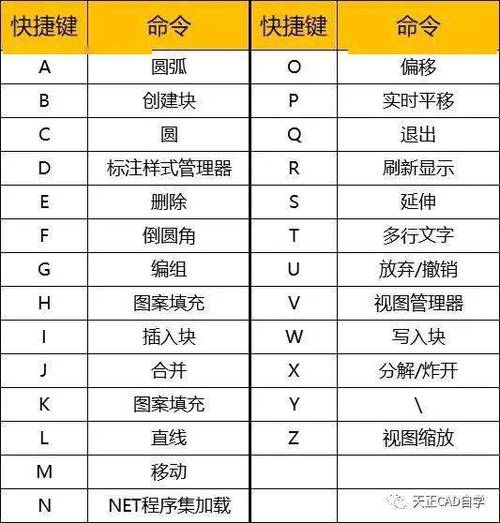
命令行与动态输入的协同使用
命令行是CAD中输入命令和查看提示的重要窗口,熟练使用命令行能提高命令输入的准确性,在命令行中,可直接输入命令全称、快捷键或命令别名来调用命令,命令执行过程中,命令行会显示当前操作所需的选项和参数提示,例如绘制圆时,命令行会提示“指定圆的圆心或 [三点(3P)/两点(2P)/相切、相切、半径(T)]:”,此时可根据提示输入相应选项或直接指定点,动态输入功能(DYN)则是在光标附近显示命令提示和输入框,便于用户直观查看和输入参数,开启动态输入后,在绘图过程中可直接跟随光标提示进行操作,减少视线在绘图区与命令行之间的切换,用户可通过“F12”键或“草图设置”对话框中的“动态输入”选项卡来控制动态输入的开关和显示内容,在实际操作中,建议将命令行与动态输入结合使用,对于复杂命令,可通过命令行查看详细提示;对于简单命令,可借助动态输入快速完成参数输入,两者协同能显著提升绘图效率。
命令键使用的进阶技巧
除了基础操作外,掌握命令键的进阶技巧能进一步提升CAD绘图效率,一是命令的嵌套使用,例如在执行修剪命令(TR)时,无需提前选择对象,直接调用命令后按住Shift键选择要延伸的对象,可实现修剪与延伸的快速切换;二是在命令执行过程中使用透明命令,例如在绘制直线时输入“ZOOM”并按回车,可临时调用缩放命令调整视图,缩放完成后继续执行直线绘制,透明命令前需加单引号(');三是利用命令的默认选项,例如绘制圆时,默认选项为“指定圆心”,直接指定圆心后输入半径或直径即可完成绘制,无需每次都选择其他选项;四是合理使用选择集,在执行编辑命令时,可通过“W”(窗口选择)、“C”(窗交选择)、“CP”(圈交选择)、“F”(栏选选择)等方式快速选择对象,例如输入“CP”后绘制多边形,完全包含或多边形相交的对象将被选中;五是自定义工具栏和工作空间,将常用命令按钮添加到工具栏,或创建适合个人绘图习惯的工作空间,减少命令查找时间,这些进阶技巧需要通过大量练习来熟练掌握,形成肌肉记忆后,绘图速度和准确性将得到质的提升。
命令键使用中的常见问题与解决方法
在使用CAD命令键时,用户可能会遇到一些常见问题,快捷键失灵可能是由于快捷键被其他软件占用或CAD快捷键设置被修改,此时可通过检查快捷键设置或重新设置快捷键来解决;命令行不显示提示可能是由于命令行窗口被隐藏或关闭,可通过按“F2”键或通过“视图”菜单中的“显示”选项卡重新打开命令行窗口;对象捕捉失效可能是由于F3键未开启或捕捉模式设置错误,需检查F3键状态并在“草图设置”中调整捕捉对象类型;动态输入框不显示可能是由于F12键未开启或动态输入功能被禁用,需检查F12键状态并在“草图设置”中启用动态输入;命令执行过程中意外退出可能是由于误按ESC键或系统资源不足,需检查操作是否正确,必要时重启CAD软件或电脑,针对这些问题,用户需熟悉CAD的设置选项,掌握基本的故障排查方法,确保命令键的正常使用。
相关问答FAQs
Q1:如何自定义CAD命令快捷键?
A:自定义CAD命令快捷键的步骤如下:输入“OP”命令打开“选项”对话框,切换到“文件”选项卡;依次展开“自定义设置”“键盘快捷键”选项,找到“acad.pgp”文件并选中,点击“浏览”按钮打开该文件;在文本编辑器中按照“别名,命令全称”的格式添加或修改快捷键,例如添加“JD,LAYER”可将“JD”设置为图层命令的快捷键;保存文件并重启CAD软件使设置生效,需要注意的是,自定义快捷键时避免与系统默认快捷键冲突,以免影响正常操作。
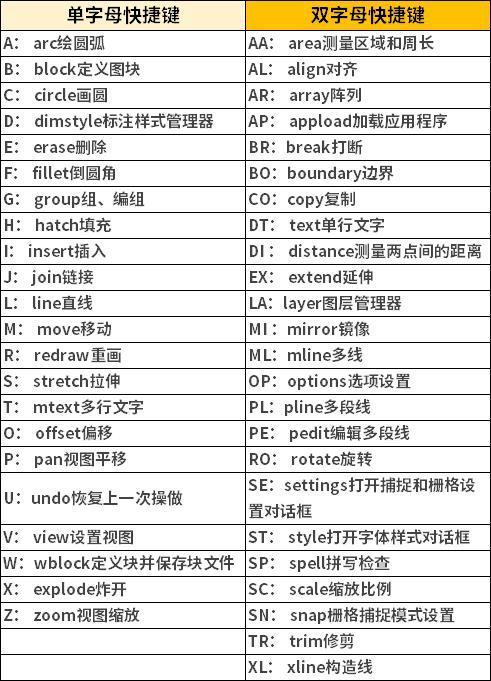
Q2:CAD中命令键和鼠标操作如何配合使用以提高效率?
A:CAD中命令键与鼠标操作的配合需遵循“键盘输入命令,鼠标定位对象”的原则,具体方法如下:使用键盘输入命令快捷键或命令别名(如“L”画直线,“C”画圆),减少鼠标点击命令按钮的时间;鼠标左键用于指定命令点(如直线的起点、终点,圆的圆心),右键用于确认操作或重复命令,中键用于视图的平移和缩放;结合选择集命令(如“W”窗口选择、“C”窗交选择)快速选中编辑对象,例如输入“M”移动命令后,用“C”窗交选择对象,再指定基点和位移点;可利用Shift键配合鼠标右键调用对象捕捉菜单,快速选择捕捉类型(如“端点”“中点”“圆心”等),通过长期练习,形成“手脑结合”的操作习惯,能显著提升绘图效率。